Zadanie e-mailov, ktoré sa automaticky sledujú
Vďaka synchronizácii na strane servera a Dynamics 365 App for Outlook môžete automaticky vytvárať e-mailové aktivity pre prijaté správy v aplikáciách na interakciu so zákazníkmi, ako sú Dynamics 365 Sales, služby pre zákazníkov, Marketing, Služba v teréne a Automatizácia projektových služieb.
V predvolenom nastavení proces synchronizácie vyhodnocuje iba správy v priečinku Doručená pošta poštovej schránky na automatické sledovanie. E-maily, ktoré sa nachádzajú v podpriečinku doručenej pošty, sa spracujú iba vtedy, ak je podpriečinok nakonfigurovaný na sledovanie na úrovni priečinka, a to aj v prípade, že správu presuniete späť do priečinka Doručená pošta pred nasledujúcim synchronizácia. Synchronizácia na strane servera sleduje dátum prijatia posledného odoslania e-mailom. Počas nasledujúceho cyklu synchronizácie vyhodnocuje iba e-maily prijaté po tomto dátume a čase. Ak chcete spracovať e-mail, ktorý nebol v priečinku Doručená pošta, použite jednu z nasledujúcich možností:
- Ručne sledujte e-mail pomocou sledovania kategórií v programe Outlook alebo Dynamics 365 App for Outlook.
- Zmeňte dátum Spracovanie e-mailov od v zázname poštovej schránky na dátum skorší ako dátum prijatia e-mailu. Toto pole budete musieť pridať do formulára záznamu poštovej schránky, pretože predvolene nie je viditeľné.
- Vyberte Test & Povoľte poštovú schránku v zázname poštovej schránky v Dynamics 365.
Používatelia si môžu vybrať filter na určenie, ktoré správy sa sledujú ako e-mailová aktivita:
Všetky e-mailové správy: Všetky e-maily, ktoré používateľ dostane, sa v Dynamics 365 sledujú ako e-mailová aktivita.
E-mailové správy v odpoveď na e-mail: Ako e-mailové aktivity sa sledujú iba odpovede na sledované správy.
Táto možnosť je predvolene zapnutá. Systém po odfiltrovaní e-mailu porovnáva odpoveď so sledovanou správou. Správca môže zapnúť alebo vypnúť e-mailovú koreláciu na karte E-mail v Nastavenia systému na úrovni organizácie.
E-mailové správy od potenciálnych zákazníkov, kontaktov a účtov: Ako e-mailové aktivity sa sledujú iba správy, ktoré sa prevedú na potenciálneho zákazníka, kontakt alebo účet v Dynamics 365.
E-mailové správy zo záznamov s povoleným e-mailom: Správy z ľubovoľného záznamu, ktorý sa prekladá na e-mailovú adresu v Dynamics 365, vrátane vlastných tabuliek, sa sledujú ako e-mailové aktivity.
Žiadne e-mailové správy: Žiadne správy, ktoré používateľ dostane, sa automaticky nesledujú ako e-mailové aktivity.
Tieto možnosti je možné nastaviť na automatické sledovanie odoslaných položiek. Môžu byť tiež nastavené tak, aby fungovali vo frontoch a poštových schránkach vo fronte.
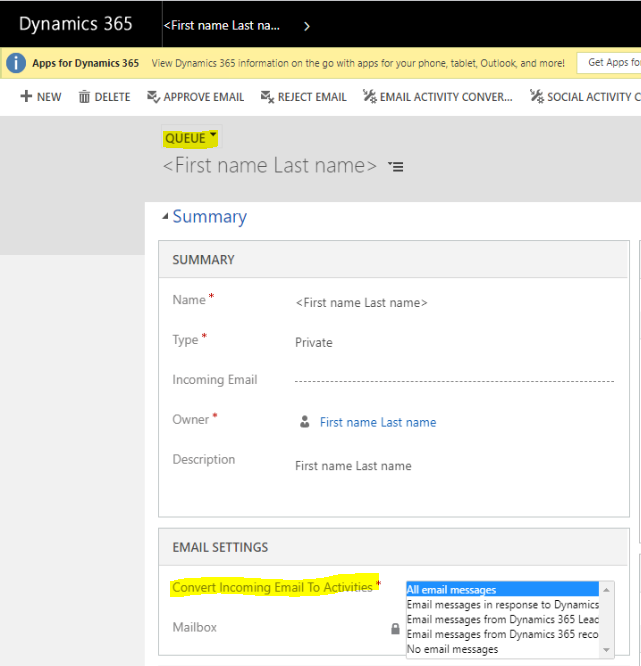
E-mail, ktorý používateľ manuálne sleduje v programe Outlook pomocou Dynamics 365 App for Outlook, sledovania na úrovni priečinka alebo Kategória programu Outlook synchronizuje s Dynamics 365 bez ohľadu na možnosť filtra, ktorú používateľ nastavil na automatické sledovanie.
Ak chcete vypnúť sledovanie prichádzajúcich správ pre konkrétnych používateľov, správca môže nastaviť Prichádzajúci e-mail na Žiadne na stránke Formulár poštovej schránky .
Použitie konverzácií na sledovanie e-mailov
Synchronizácia na strane servera používa nasledujúce informácie v e-maile na určenie, či súvisí s e-mailom, ktorý je sledovaný v Dynamics 365:
MessageId: Jedinečne identifikuje e-mailovú správu. Je skrytý v používateľskom rozhraní e-mailovej aplikácie.
InReplyTo: Obsahuje MessageId , na ktoré je e-mail odpoveďou. Je skrytý v používateľskom rozhraní e-mailovej aplikácie.
Ak zákazník odpovie na e-mail a zmení predmet, e-mailová aplikácia môže z odpovede odstrániť hodnotu InReplyTo . Synchronizácia na strane servera a Dynamics 365 bez nej nedokáže spojiť odpoveď s predchádzajúcim e-mailom. Verzia Microsoft Outlook pre počítač zabraňuje odstráneniu hodnoty InReplyTo , keď používateľ odpovie na e-mail a zmení predmet.
ConversationIndex: Priradí správu k e-mailovému vláknu. Je skrytý v používateľskom rozhraní e-mailovej aplikácie.
Token sledovania v predmete: Koncept Dynamics 365, je vyrazený priamo v riadku predmetu.
Predmetové slová a príjemcovia: Používa inteligentné párovanie, koncept Dynamics 365, založený na konfigurácii.
Logika korelácie e-mailov prechádza nasledujúcimi možnosťami v poradí:
Korelácia InReplyTo: Ak sa hodnota InReplyTo zhoduje s MessageId e-mailu, ktorý už v Dynamics 365 je nový e-mail korelovaný s existujúcim. Toto je predvolené nastavenie a odporúčame, aby ste ho nemenili. E-mailová korelácia je presná, bez falošne pozitívnych výsledkov.
Korelácia tokenu sledovania: Ak predmet obsahuje token sledovania a zhoduje sa s tokenom sledovania e-mailu, ktorý už je v Dynamics 365, nový e-mail bude korelovaný s existujúcim. Táto možnosť je predvolene zapnutá. Token sledovania je viditeľný pre používateľa a môže byť zmenený, čo môže spôsobiť falošnú koreláciu.
Index konverzácie: Ak sa ConversationIndex zhoduje s ConversationIndex e-mailu, ktorý už je v Dynamics 365, nový e-mail koreluje s existujúcim.
Inteligentné priraďovanie: Systém vyhľadá príjemcov a slová v riadku predmetu e-mailu, ktorý už je v Dynamics 365. Ak nájde správu s podobnými príjemcami a dostatočným počtom zodpovedajúcich slov predmetu, tieto dve správy uvedie do súladu. Túto možnosť neodporúčame, pretože inteligentná zhoda môže spôsobiť falošné poplachy. Je však k dispozícii v prípade, že potrebujete porovnať e-maily, ktoré nepatria do rovnakého vlákna konverzácie.
Ako zistiť, či a prečo bol e-mail automaticky sledovaný
Nastavenia celej organizácie a nastavenia pre jednotlivých používateľov a fronty určujú, ktoré e-maily sa automaticky sledujú. Stĺpce v tabuľke E-mail môžete použiť na identifikáciu toho, či a prečo bol e-mail automaticky sledovaný. Pridajte ich do zobrazenia e-mailu Rozšírené hľadanie, aby ste pochopili, prečo bol e-mail sledovaný a či koreloval s predtým sledovaným e-mailom.
| Column | Description |
|---|---|
| Prijímajúca entita | Používateľ alebo front, ktorý prijal e-mail a bol nakonfigurovaný na automatické sledovanie. Ak napríklad front s názvom Predaj, ktorý bol nakonfigurovaný na sledovanie všetkých e-mailov, dostane e-mail, potom sa front predaja považuje za prijímajúcu entitu. |
| Prijímajúca poštová schránka | Poštová schránka, ktorá bola spracovaná, keď synchronizácia na strane servera zistila, že e-mail obsahuje používateľa alebo front, ktorý bol nakonfigurovaný na automatické sledovanie. Ak je vypnuté nastavenie OrgDBOrgSetting s názvom SSSForceFilteringMethodForUserMailboxes (predvolené nastavenie), hodnota tohto stĺpca sa môže líšiť od hodnoty prijímajúcej entity. Predpokladajme napríklad, že Luisa Alves, ktorá je nastavená na automatické sledovanie odpovedí na existujúce e-maily, dostane správu. Front predaja, ktorý je nastavený na sledovanie všetkých e-mailov, dostane rovnakú správu. Synchronizácia na strane servera môže najskôr spracovať Luisinu poštovú schránku a rozpoznať, že ďalší príjemca, Predaj, je nakonfigurovaný na automatické sledovanie e-mailu. V tomto prípade je prijímajúcou entitou front predaja, ale prijímacia schránka patrí Luise. |
| ID súvisiacej aktivity | Označuje, či bol e-mail priradený k predtým sledovanému e-mailu. Ak bol napríklad e-mail odoslaný z Dynamics 365 a odpoveď bola automaticky sledovaná, ID korelovanej aktivity odpovede sa bude vzťahovať na pôvodný e-mail. |
| Spôsob korelácie | Metóda korelácie, ktorá bola použitá na automatické sledovanie e-mailu. Nie je k dispozícii pre rozšírené vyhľadávanie ani iné zobrazenia a formuláre, ale môžete použiť webové rozhranie API na jeho zobrazenie. Použite tento formát adresy URL:https://YourDynamics365URL/api/data/v9.2/emails(IDofEmail)?$select=subject,correlationmethod Ak je napríklad vaša adresa URL Dynamics 365 https://contoso.crm.dynamics.com a ID e-mailu je fd372987-7fac-ed11-aad1-0022480819b5, túto adresu URL môžete použiť na zobrazenie metódy korelácie:https://**contoso.crm.dynamics.com**/api/data/v9.2/emails(**fd372987-7fac-ed11-aad1-0022480819b5**)?$select=subject,correlationmethodAk chcete nájsť ID e-mailu, otvorte ho vo webovom prehliadači. ID je všetko za &id= v adrese URL. V príklade to bolo &id=fd372987-7fac-ed11-aad1-0022480819b5.Hodnota korelačnej metódy je celé číslo, ktoré zodpovedá konkrétnej korelačnej metóde. Pozrite si tabuľku v časti o metóde korelácie v e-mailovej EntityType. Napríklad hodnota 3 znamená, že e-mail bol korelovaný pomocou metódy InReplyTo. |
| ID rodičovskej aktivity | Odkazuje na predtým sledovaný e-mail, ak s ním aktuálny e-mail koreluje. Stĺpec sa však vyplní iba vtedy, ak bol e-mail korelovaný pomocou metódy InReplyTo alebo ConversationIndex. Ak bol e-mail korelovaný pomocou inej metódy, ako je napríklad sledovací token, ID rodičovskej aktivity je prázdne. |
Identifikujte automatické odpovede
Automaticky generované e-mailové odpovede môžu byť niekedy spustené automatickými funkciami. Napríklad funkcia Microsoft Outlook Automatické odpovede (Mimo kancelárie) sa dá nastaviť tak, aby odpovedala na e-maily, keď je príjemca preč. Synchronizácia na strane servera v súčasnosti aktívne neposudzuje, či je prichádzajúci e-mail automaticky vygenerovaný odpoveď, keď určuje, či by sa mal automaticky sledovať.
Môžete použiť InternetMessageHeaders atribút v Email na identifikáciu takýchto automaticky generovaných odpovedí. The InternetMessageHeaders atribút sa vyplní pre prichádzajúce e-maily iba vtedy, ak e-mail obsahuje Auto-Submitted alebo Reply-To hlavičky. Tieto hodnoty hlavičky sú zachytené vo formáte JSON.
Ak chcete skontrolovať hodnotu atribútu InternetMessageHeaders , analyzujte údaje JSON, aby ste získali prístup ku konkrétnym názvom a hodnotám hlavičiek. Môžete tiež skontrolovať, či stĺpec obsahuje názov hlavičky, ktorý vás zaujíma. Ak napríklad stĺpec InternetMessageHeaders obsahuje Auto-Submitted, znamená to, že e-mail bol vygenerovaný automaticky.
Nasledujúca tabuľka poskytuje ďalšie informácie o hlavičkách v automatických odpovediach.
| Záhlavie | Description | Príklady |
|---|---|---|
| Automaticky odoslané | Ak je táto hlavička prítomná, znamená to, že e-mail je automatická odpoveď. Rôzni poskytovatelia e-mailov môžu pre túto hlavičku používať rôzne hodnoty. Viac informácií: RFC – Odporúčania pre automatické odpovede na elektronickú poštu. | Gmail - Auto-Submitted : auto-repliedOutlook - Auto-Submitted : auto-generated |
| Odpovedať | Ak je táto hlavička prítomná, znamená to, že e-mail má nastavenie odpovede. Hodnota v tejto hlavičke zobrazí e-mailovú adresu na odpoveď. Formát hodnoty sa môže líšiť v závislosti od poskytovateľov pošty a iných konfigurácií. Ďalšie informácie: RFC – pole odpovede. |
Reply-To : “Test email <example@contoso.com>”
Reply-To : “<example@contoso.com>”
|
Automatické vyplnenie stĺpca Týkajúce sa
Stĺpec Pokiaľ ide o v každom e-mailovom zázname spája jeden záznam s druhým. E-mail môže byť napríklad prepojený s príležitosťou, objednávkou alebo prípadom. Ak manuálne vytvárate alebo aktualizujete e-mailový záznam, môžete použiť stĺpec Ohľadom na pripojenie e-mailu k záznamu v ľubovoľnej tabuľke, ktorá bola nastavená tak, aby umožňovala aktivity.
Ak je e-mail sledovaný automaticky, pretože bol korelovaný s predtým sledovaným e-mailom, stĺpcu Ohľadom sa automaticky priradí rovnaká hodnota ako predtým sledovanému e-mailu.
Ako aplikácie na interakciu so zákazníkmi používajú sledovacie tokeny
Token sledovania je alfanumerický reťazec, ktorý generujú aplikácie na interakciu so zákazníkmi a pridáva sa na koniec riadku s predmetom e-mailu. Priraďuje to e-mailové aktivity k e-mailovým správam. Funkcia sledovacieho tokenu je predvolene zapnutá.
Štruktúra tokenu sledovania
V predvolenom nastavení používajú aplikácie na interakciu so zákazníkmi štruktúru tokenov, ktorá pozostáva zo štvormiestnej predpony a sedemmiestneho identifikátora.
![]()
Nasledujúca tabuľka uvádza časti a popisy tokenu sledovania.
| Časť | Description |
|---|---|
| Predpona | Nastaviteľné od 1 do 20 znakov. Predvolená hodnota je CRM. Predpona môže byť unikátna pre každú organizáciu alebo prostredie. Pri nasadzovaní aplikácií na interakciu so zákazníkmi pre viacerých nájomníkov odporúčame, aby každá organizáciu bola nakonfigurovaná a používala jedinečnú predponu. Ak zmeníte predponu, predchádzajúce hodnoty predpony sa stále zachovajú a použijú sa na koreláciu e-mailov na základe predchádzajúcej predpony. |
| Označenie online/offline | Staršia hodnota, ktorá označuje, či bol používateľ pri odosielaní e-mailu offline alebo online. Táto číslica nie je konfigurovateľná. |
| Číslo sledovania základného nasadenia | Konfigurovateľné od 0 do 2,147,483,647. Predvolená hodnota je 0. Používa sa ako základné číslo pre číslice čísla používateľa. Ak je napríklad hodnota 0 a pre číslo používateľa sú nakonfigurované tri číslice, prvý používateľ bude mať identifikátor 001. Ak je hodnota 500, prvý používateľ bude 501. |
| Počet číslic pre používateľské čísla | Konfigurovateľné od 1 do 10. Predvolený rozsah sú tri číslice. Táto hodnota určuje, koľko číslic sa má použiť, keď aplikácia na interakciu so zákazníkmi priradí číselný identifikátor pre používateľa, ktorý vygeneroval e-mailovú aktivitu. |
| Počet číslic pre prírastkové počítadlo správ | Konfigurovateľné od 1 do 9. Predvolený rozsah sú tri číslice. Táto hodnota určuje, koľko číslic sa má použiť, keď aplikácia na interakciu so zákazníkmi priraďuje číselný identifikátor pre e-mailovú aktivitu, nie pre jednotlivé správy v aktivite. Poznámka: Ak na vygenerovanie tokenu s trojciferným číslom použijete predvolenú hodnotu, číslo sa zvýši až po 999 a potom sa číslovanie reštartuje od 000. Môžete použiť väčší počet číslic, aby ste znížili možnosť priradenia duplicitných tokenov k aktívnym e-mailovým vláknam. |
Nastavte alebo zapnite alebo vypnite tokeny sledovania
V Nastavenia>Správa>Nastavenia systému vyberte E-mail tab.
V oblasti Konfigurácia e-mailovej korelácie zapnite alebo vypnite tokeny sledovania a zmeňte predvolenú štruktúru.
Inteligentné párovanie
Keď synchronizácia na strane servera spracuje prichádzajúci e-mail, extrahuje predmet, adresu odosielateľa a adresy príjemcov a použije ich na pokus o prepojenie e-mailovej aktivity s existujúcimi záznamami. Tento proces korelácie, známy aj ako inteligentné párovanie, používa nasledujúce kritériá na priraďovanie prijatých e-mailov k e-mailovým aktivitám:
- Párovanie predmetu: Predpony, napríklad RE: alebo Re: a veľkosti písmen sa ignorujú. Za zhodu sa považujú napríklad predmety Re: ahoj a Ahoj .
- Párovanie odosielateľa a príjemcu: Systém počíta presný počet rovnakých e-mailových adries odosielateľov a príjemcov.
Keď proces je kompletný, systém vyberie vlastníka a objekt prichádzajúcej e-mailovej správy.
Inteligentná zhoda je predvolene vypnutá. Môžete ho zapnúť a upraviť nastavenia inteligentného párovania na karte E-mail v Nastavenia systému na úrovni organizácie.
Ako funguje inteligentné párovanie
Inteligentné párovanie sa úplne spolieha na existenciu podobnosti medzi e-mailmi. Predmet, odosielateľ a príjemcovia, vrátane príjemcov BCC a CC, určujú podobnosť.
Keď sa odošle e-mail z Dynamics 365 alebo príde sledovaný e-mail, vygenerujú sa dve sady hash a uložia sa do databázy.
Hodnoty hash predmetu: Predmet e-mailu, ktorý môže obsahovať token Dynamics 365, ak je zapnutý v systémových nastaveniach, je zbavený šumových slov ako „RE:“ a „FW:“ a následne je tokenizovaný. Neprázdne tokeny – slová – sa potom hašujú, aby sa vygenerovali hodnoty hash predmetov.
Hodnoty hash príjemcov: V zozname odosielateľov a príjemcov sa analyzujú jedinečné e-mailové adresy. Každá jedinečná e-mailová adresa generuje hash adresy.
Synchronizácia na strane servera hľadá zhodné hodnoty v uložených hodnotách hash predmetu a príjemcu, aby našla koreláciu medzi prichádzajúcim a odchádzajúcim e-mailom. Dva e-maily sú korelované, ak majú rovnaký počet hash predmetov a aspoň dva zodpovedajúce hodnoty hash príjemcov.
Poznámka
Keďže organizácia odosiela a prijíma e-maily počas dlhých období, korelačné údaje, ktoré sú uložené v EmailHash tabuľka sa môže výrazne zvýšiť. To v kombinácii s menej reštriktívnymi nastaveniami inteligentnej zhody alebo bežnými vzormi predmetov alebo príjemcov môže znížiť výkon inteligentnej zhody. V rámci optimalizácie výkonu, ak systém pri vykonávaní operácií inteligentného párovania zistí vysoké využitie zdrojov, koreluje e-maily z predchádzajúcich 90 dní.
Rozšírené nastavenia inteligentnej zhody
HashFilterKeywords : Regulárny výraz, ktorý sa používa na odfiltrovanie šumu v riadku predmetu. Všetky zodpovedajúce inštancie regulárneho výrazu v riadku predmetu sú nahradené prázdnymi reťazcami predtým, ako sa vygenerujú hodnoty hash predmetu.
Predvolená hodnota: ^[\s]*([\w]+\s?:[\s]*)+
Ignorujte akékoľvek slovo na začiatku predmetu, ktoré končí dvojbodkou (:). Napríklad:
Subject Ignorované slová 1 Testovať -- 2 RE: Test RE: 3 FW: RE: Test FW: RE: V predvolenom nastavení sa „Mimo pracovisko:“ neignoruje, pretože za prvým slovom vo fráze „mimo“ nenasleduje dvojbodka (:). Ak chcete túto frázu ignorovať, zmeňte regulárny výraz takto:
^\[\\s\]\*(\[\\w\]+\\s?:\[\\s\]\*)+\|Out of office:HashMaxCount: Maximálny počet hashov, ktoré sa vygenerujú pre ľubovoľný predmet alebo zoznam príjemcov.
Predvolená hodnota: 20
Ak predmet po odstránení šumu obsahuje viac ako 20 slov, hašuje sa iba prvých 20 slov.
HashDeltaSubjectCount: Maximálny povolený rozdiel medzi počtom hash predmetu e-mailov, ktoré majú byť korelované.
Predvolená hodnota: 0
HashMinAddressCount: Minimálny počet hash sa zhoduje v zozname príjemcov, aby e-maily mohli byť korelované.
Predvolená hodnota: 2
Pozrite si tiež
Porovnanie presmerovacej poštovej schránky a individuálnych poštových schránok
Priradenie e-mailovej adresy k riadku
Pripomienky
Pripravujeme: V priebehu roka 2024 postupne zrušíme službu Problémy v službe GitHub ako mechanizmus pripomienok týkajúcich sa obsahu a nahradíme ju novým systémom pripomienok. Ďalšie informácie nájdete na stránke: https://aka.ms/ContentUserFeedback.
Odoslať a zobraziť pripomienky pre